如何从115网盘下载bt文件,打开115网盘软件,点击“文件首页”,然后点击页面的“链接任务”,找到“添加BT任务”选项,点击打开该选项,找到BT您需要下载文件,然后单击“打开”,单击“开始下载”选项来下载BT文件。下面小编为大家带来115网盘bt文件下载教程。
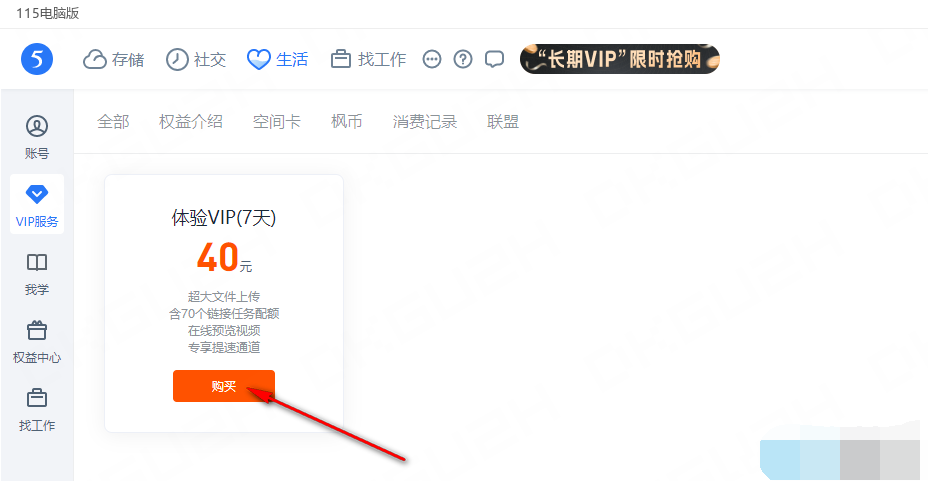
115网盘bt文件下载教程
1、我们首先在电脑上打开115网盘软件,然后在软件页面上,我们先点击“文件首页”选项,然后在页面中点击“链接任务”选项。
2、点击“链接任务”选项后,我们进入添加链接任务页面。在此页面中,我们找到“添加BT任务”选项,点击打开该选项。
3.点击“添加BT任务”选项后,我们进入文件夹页面。在此页面上,我们找到需要下载的BT文件,然后单击“打开”选项。
4.打开BT文件后,VIP的朋友可以点击“开始下载”选项下载BT文件。没有VIP的朋友可以点击选择“购买体验VIP”或“升级VIP会员”选项。获取链接任务配额。
5、点击购买体验VIP选项后,我们会进入购买会员页面,点击“购买”选项。
分享到: